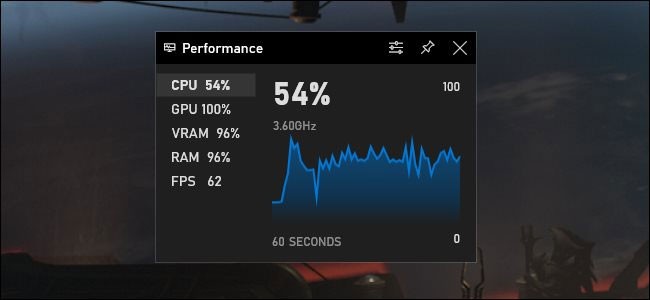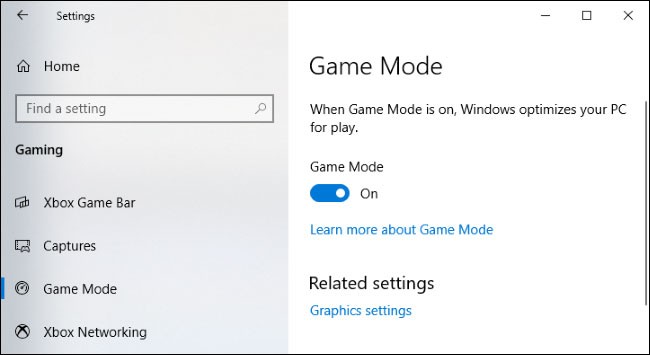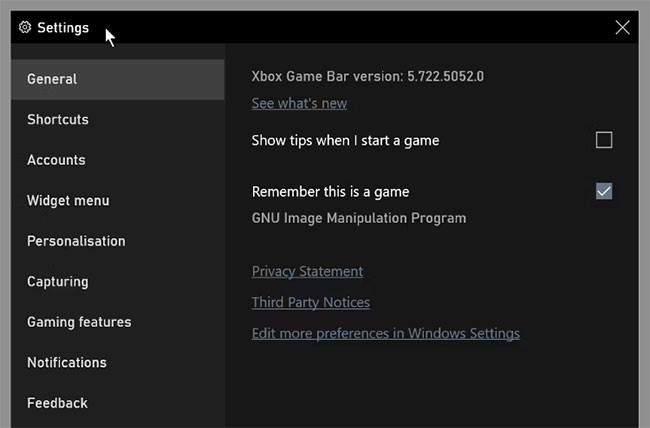โหมดเกมซึ่งเป็นตัวเพิ่มประสิทธิภาพของ Windows 10/11 สามารถทำได้มากกว่าแค่เพิ่มเฟรมต่อวินาทีจาก FPS ที่คุณชื่นชอบ ด้วยการคลิกเพียงไม่กี่ครั้งในการตั้งค่า Game Bar ก็สามารถใช้เพื่อเพิ่มประสิทธิภาพของแอพพลิเคชั่นอื่น ๆ ได้เช่นกัน
หากคุณสนใจที่จะได้ประสิทธิภาพเพิ่มเติมจากแอป เกม หรือสิ่งอื่นๆ นี่คือวิธีใช้โหมดเกมเพื่อให้บรรลุเป้าหมายดังกล่าว
โหมดเกมคืออะไร?
“โหมดเกม” ได้รับการเปิดตัวครั้งแรกใน Windows 10 Creators Update (เปิดตัวในเดือนเมษายน 2017) โดยเป็นฟีเจอร์ที่พัฒนาขึ้นเพื่อช่วยปรับปรุงประสิทธิภาพของเกมเมื่อเปิดใช้งานบนพีซี Windows 10
Microsoft กล่าวว่าโหมดเกม "ช่วยให้ได้อัตราเฟรมที่สม่ำเสมอมากขึ้น ขึ้นอยู่กับเกมเฉพาะและการกำหนดค่าระบบ"
ในทางเทคนิค โหมดเกมจะทำงานโดยระบุเกมเฉพาะและมอบสิทธิ์ในการเข้าถึงทรัพยากรของคอมพิวเตอร์ของคุณก่อน ผลลัพธ์ก็คือ เกมที่คุณกำลังเน้นจะ "สูบฉีด" ทรัพยากร CPU และ GPU มากขึ้น ขณะที่แอปพลิเคชันอื่นและกระบวนการพื้นหลังจะได้รับทรัพยากรน้อยลง แน่นอนว่าสิ่งนี้จะเกิดขึ้นเฉพาะในกรณีที่ระบบจดจำได้ว่าคุณกำลังเล่นเกมใดเกมหนึ่งอยู่
เมื่ออธิบายข้อจำกัดของโหมดเกม Microsoft กล่าวว่าในโหมดนี้ Windows Update จะไม่ติดตั้งไดรเวอร์ฮาร์ดแวร์โดยอัตโนมัติหรือแจ้งเตือนให้คุณรีสตาร์ทพีซีในขณะที่เล่นเกม สิ่งนี้ควรช่วยลดการหยุดชะงักอย่างน้อยก็ในทางทฤษฎี
โหมดเกมช่วยเรื่องประสิทธิภาพหรือไม่?
โหมดเกมอาจจะช่วยเพิ่มประสิทธิภาพการเล่นเกมบนพีซี Windows 10 ของคุณหรืออาจจะไม่ช่วยก็ได้ ขึ้นอยู่กับประเภทของเกม การกำหนดค่าฮาร์ดแวร์พีซีของคุณ และงานที่กำลังรันอยู่ในพื้นหลัง คุณอาจเห็นการปรับปรุงที่เห็นได้ชัด การปรับปรุงที่เล็กน้อย หรือไม่มีความแตกต่างเลย
คุณจะเห็นประสิทธิภาพที่เพิ่มขึ้นสูงสุดเมื่อเกมกำลังแข่งขันทรัพยากรระบบกับโปรแกรมอื่นที่ทำงานอยู่เบื้องหลัง หากพีซีของคุณมีทรัพยากร CPU และ GPU เพียงพอ โหมดเกมอาจช่วยปรับปรุงได้ไม่มากนัก
การทดสอบในปี 2017 จาก PC Gamer แสดงให้เห็นว่าโหมดเกมช่วยเพิ่มประสิทธิภาพการเล่นเกมได้เล็กน้อยบนระบบพีซีที่มีการกำหนดค่าไม่สูงมากนัก อย่างไรก็ตาม นี่ต้องแลกมาด้วยงานเบื้องหลัง — เมื่อเปิดใช้งานโหมดเกมแล้ว จะไม่สามารถทำงานได้อย่างถูกต้อง เป็นการแลกเปลี่ยนกัน — ในระหว่างการเล่นเกม ทรัพยากรสำหรับงานเบื้องหลังจะถูกนำออกไปเพื่อใช้เพิ่มประสิทธิภาพให้กับเกมนั้น
โหมดเกมได้รับการออกแบบมาเพื่อปรับปรุงประสิทธิภาพการเล่นเกมของคอมพิวเตอร์ที่มีความสามารถน้อยกว่า แต่นั่นไม่ได้หมายความว่ามันจะเปลี่ยนแล็ปท็อปอายุ 10 ปีของคุณที่มีกราฟิกในตัวให้กลายเป็นเครื่องเล่นเกมสุดมัน หากคุณมีพีซีที่มีประสิทธิภาพ การเปิดโหมดเกมจะไม่ทำให้เกิดความแตกต่างในการทำให้เกมทำงานได้ดีขึ้น
เหตุใดโหมดเกมจึงเปิดใช้งานตามค่าเริ่มต้น
โหมดเกมจะพยายามตรวจจับโดยอัตโนมัติเมื่อคุณกำลังเล่นเกม และดำเนินการที่เหมาะสมตามสถานการณ์เฉพาะนั้น ดังนั้นหากคุณใช้เว็บเบราว์เซอร์และซอฟต์แวร์ออฟฟิศตลอดทั้งวัน โหมดเกมจะไม่มีผลกระทบใดๆ เลย
อย่างไรก็ตาม เมื่อคุณเปิดเกม โหมดเกมจะมีผลและกำหนดลำดับความสำคัญของทรัพยากรระบบสำหรับเกมนั้นทันที กล่าวอีกนัยหนึ่งฟีเจอร์นี้จะไร้ประโยชน์โดยสิ้นเชิงเว้นแต่ระบบจะจดจำว่าคุณกำลังเล่นเกมอยู่
โหมดเกมบางครั้งอาจทำให้เกิดปัญหาได้
ผู้ใช้ Windows บางรายรายงานว่าเกมหลายเกมมีประสิทธิภาพลดลงเมื่อเปิดใช้งานโหมดเกม นี่อาจจะฟังดูแปลก แต่ก็ใช่ว่าจะไม่มีมูลความจริง
ตัวอย่างเช่น ในเดือนพฤษภาคม 2020 Guru 3D รายงานว่าโหมดเกมส่งผลให้เกิดการกระตุก ล่าช้า และหน้าจอค้างกับการตั้งค่าฮาร์ดแวร์กราฟิกทั้งของ NVIDIA และ AMD
เหตุใดจึงเกิดปรากฏการณ์นี้? ยังไม่มีการสรุปอย่างเป็นทางการ อย่างไรก็ตาม ตามที่ผู้เชี่ยวชาญกล่าวไว้ ในกระบวนการจัดสรรทรัพยากรฮาร์ดแวร์เพิ่มเติมให้กับเกมพีซีและลบงานเบื้องหลังออกไป โหมดเกมสามารถดึงทรัพยากรออกไปจากงานเบื้องหลังที่สำคัญได้ในเชิงทฤษฎี ส่งผลให้เกิดข้อผิดพลาดของระบบหรือทำให้เกมช้าลง Windows มันซับซ้อน
ไม่ว่าจะด้วยวิธีใดก็ตาม หากคุณประสบปัญหาแปลก ๆ เช่น ค้าง ขัดข้อง หรือ FPS ต่ำ ขณะเล่นเกมพีซี ให้ลองปิดใช้งานโหมดเกมเพื่อดูว่าสามารถแก้ไขปัญหาได้หรือไม่
วิธีเปิดและปิดใช้งานโหมดเกมบน Windows 10
หากต้องการควบคุมโหมดเกมบน Windows 10 ให้เปิดหน้าต่างการตั้งค่าจากเมนูเริ่มหรือโดยการกดWindows + I ไปที่การตั้งค่า > การเล่นเกม > โหมด เกม
คุณจะพบตัวเลือกการตั้งค่าเพียงตัวเลือกเดียวที่นี่: เปิดหรือปิดโหมดเกม
ตามที่กล่าวไว้ โหมดนี้เปิดใช้งานตามค่าเริ่มต้น หากคุณต้องการปิดเพียงแค่คลิกสวิตช์แล้วเปลี่ยนกลับเป็น “ ปิด ”
เปิดและปิดโหมดเกม
Windows 11 คล้ายกับ Windows 10 โดยมาพร้อมกับ "โหมดเกม" ที่เปิดใช้งานตามค่าเริ่มต้น หากคุณต้องการปิดใช้งานโหมดเกมบน Windows 11 คุณสามารถทำตามคำแนะนำนี้
วิธีการใช้โหมดเกมกับแอปพลิเคชัน Windows ใด ๆ
คุณสามารถใช้โหมดเกมกับเกือบทุกแอพพลิเคชั่นใน Windows ได้ ประสิทธิภาพที่เพิ่มขึ้นจะแตกต่างกันไปตามแอพพลิเคชั่น รวมถึงคอมพิวเตอร์แต่ละเครื่อง
1. เปิดแอปที่คุณต้องการใช้โหมดเกม ตรวจสอบให้แน่ใจว่าได้เลือกไว้แล้ว หากคุณเปิดแอปไว้หลายรายการ
2. ตอนนี้ให้เปิด Windows Game Bar จากเมนูแอปพลิเคชันหลักหรือโดยการกด ปุ่มลัด Windows Key + G
3. วิดเจ็ต Game Bar บางตัวสามารถใช้งานได้ คลิก ปุ่ม การตั้งค่า ในแถบเครื่องมือด้านบน
4. คลิกที่ แท็บ การตั้งค่าทั่วไป และมองหา ตัวเลือกจำไว้ว่านี่คือ เกม
5. ทำเครื่องหมายในช่องข้างตัวเลือกนี้ ตรวจสอบให้แน่ใจว่าแอปที่คุณต้องการใช้โหมดเกมนั้นแสดงอยู่ด้านล่าง
การตั้งค่าในเครื่องมือ Windows Game Bar
จากนี้ไป ทุกครั้งที่มีการเปิดใช้งานแอปพลิเคชันนั้น Windows จะจดจำว่าเป็นเกม จากนั้นความสามารถในการเพิ่มทรัพยากรของโหมดเกมจะถูกนำมาใช้ ซึ่งหวังว่าการปรับปรุงประสิทธิภาพการทำงานของแอปพลิเคชัน
วิธีปิดโหมดเกมสำหรับแอป
ดังที่ได้กล่าวไว้ก่อนหน้านี้ ประสิทธิภาพที่เพิ่มขึ้นที่คุณเห็นจะขึ้นอยู่กับปัจจัยหลายประการ หากคุณสังเกตเห็นว่าประสิทธิภาพลดลง คุณสามารถป้องกันไม่ให้โหมดเกมจดจำแอปอื่นเป็นเกมได้
หากต้องการปิดโหมดเกมสำหรับแอปใดแอปหนึ่ง คุณสามารถทำซ้ำขั้นตอนข้างต้นได้ จากนั้นยกเลิกการทำเครื่องหมายในช่องข้างๆ " จำไว้นี่คือเกม " สิ่งสำคัญคือต้องแน่ใจว่าแอปพลิเคชันที่คุณใช้เปิดโหมดเกมนั้นเปิดอยู่และเลือกไว้ หากคุณได้ใช้โหมดเกมกับแอปต่างๆ หลายตัว ให้เปิดแต่ละแอปทีละรายการและทำซ้ำขั้นตอนเพื่อปิดโหมดเกม
แน่นอน คุณสามารถปิดโหมดเกมได้ในการตั้งค่าหลัก นี่เป็นตัวเลือกที่ง่ายกว่าหากคุณไม่เห็นการปรับปรุงใดๆ ในประสิทธิภาพในเกมหรือแอพพลิเคชั่นอื่นๆ โปรดทราบว่าหากคุณเปิดโหมดเกมอีกครั้ง Windows จะยังคงจดจำแอปใดๆ ที่คุณกำหนดโหมดเกมให้เป็นเกม